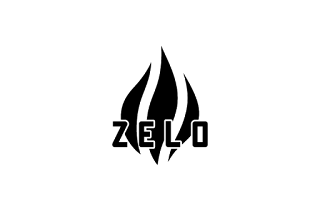GASで0からHello,World!を表示するwebアプリを作ってみよう
こんにちは。
先日、以前から気になっていたGASを初めて使って、その威力に驚かされました。
サーバー、データベースなどが全て揃っていて、コードを書くだけで簡単なwebアプリならすぐ作れちゃう!
しかも必要な知識もほとんどJavaScriptとHtmlなので、初心者でも手軽に作れる!
もちろんアクセス回数の制限などもありますが、個人的に使用する分には不自由しないと思います。
また、手軽に作れるので、webアプリを思いついた時のプロトタイプ作成としても使えます。
そんなGASの始め方を、今回は0からおきまりのHello,Worldまで、わかりやすく教えたいと思います!
GASで"Hello,World"を表示しよう!
GASでプロジェクトを作るには、Google Driveで管理します。
GoogleDriveへ行き、Googleアカウントでログインしましょう。
ログインできたら、左上の「新規」という青いボタンから「その他」→「Google App Script」を選択しましょう。
そしたらJavaScriptの関数が書かれた「コード.gs」というファイルがあると思いますが、あまり気にしないでおいときます。
とりあえず、webアプリにアクセスした時に表示されるhtmlファイルを用意しておきましょう。
左上のファイルから新規作成、htmlファイルを選択して作成します。ファイル名はなんでもいいのですが、おきまりのindexにでもしておきますか。
作成できたら、今回はとりあえずHello,Worldを表示したいので<body>タグ中に書きこんで行きます。
これで表示するhtmlの準備ができたので、今度はさっきの「コード.gs」に戻り、urlにアクセスがあった場合にindex.htmlを表示する処理を作ります。
いったん最初から書かれているコードはけして、こっちのコードをかきましょう。
コード.gsはわかりやすくするため、main.gsなどに名前を変えておくと良いでしょう。
いったん最初から書かれているコードはけして、こっちのコードをかきましょう。
コード.gsはわかりやすくするため、main.gsなどに名前を変えておくと良いでしょう。
このコードの意味自体は理解できなくても、使えれば問題ありません。
とりあえず、urlにアクセスがあったらindex.htmlを取りに行って、それをreturnさせてる(表示させてる)ものだと考えてください。
とりあえず、urlにアクセスがあったらindex.htmlを取りに行って、それをreturnさせてる(表示させてる)ものだと考えてください。
では実際に、web上で表示できるようにしていきます。
上のメニューから「公開」→「webアプリケーションとして導入」を選択します。
そしたら、画像のような画面になるので、更新を押しましょう。
青線のところにはアプリのurlと自分のメールアドレスが書かれています。
更新を押したらアプリのurlアドレスが表示されるので、コピーして検索して確認しましょう。
Hello,Worldが表示されれば成功です!
これだけでもうwebアプリができました。
上の写真の「アクセスできるユーザー」を匿名も含む全員にすれば、urlにアクセスした人が誰でもあなたのwebアプリをみれるようになります。
GASすごい!
まとめ。
今回はGASを使った初心者向けの記事があまりなかったので、軽く書いてみました。
GASは機能がたくさんあるので、他の記事もどんどん更新していくつもりです。
それにしてもwebアプリ作成、公開がここまで簡単にできるGASはほんとやばい。
いろんな可能性を秘めてますね。
個人的な使用の範囲なら全然ストレスなく使えるし。
まだまだGASで遊ぼう。笑
では。